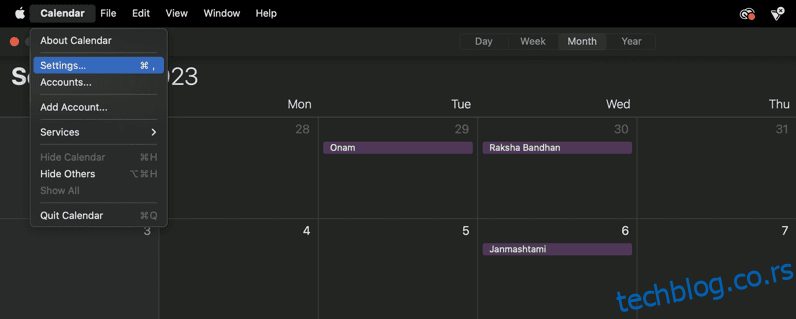Питате се како да додате Гоогле календар на Мац?
Гоогле Воркспаце је избор за милионе, с обзиром на то да нуди бесплатно Гмаил, Гоогле диск и Гоогле календар осим ако не желите да платите и добијете више функција од њих.
Колико год то било згодно, ако поседујете МацОС уређај, били бисте помало узнемирени када бисте сазнали да не постоји апликација Гоогле календар доступна за Мац.
Можете једноставно отићи у свој претраживач и отворити га одатле, али хајде да се суочимо са тим, нико нема времена за то. Ово може бити прилично ситуација ако, на пример, поседујете Андроид мобилни и МацБоок.
Прављење догађаја у Гоогле календару помоћу телефона неће се појавити у Аппле календару вашег Мацбоок-а и можда ћете га једноставно пропустити ако редовно не проверавате телефон… или хоће?
У овом посту откривам како да додате Гоогле календар на Мац како бисте били сигурни да никада нећете пропустити подсетник.
Преглед садржаја
Да ли постоји апликација за рачунар за Гоогле календар?
Гоогле календар је дизајниран као апликација заснована на прегледачу. Иако има апликацију за Андроид и иОС, не постоји десктоп клијент за Мац. То значи да ако желите да га користите, морате то учинити у жељеном претраживачу. То можете учинити куцањем Цалендар.Гоогле.цом на траци за адресу вашег претраживача. Такође му се може приступити преко вашег Гмаил налога.
Док су неки људи у реду са коришћењем прегледача да би задовољили своје потребе Гоогле календара јер већ морају да имају апликацију на својим телефонима, некима (попут мене) је потребна директно на радној површини. То ми много олакшава довођење у ред. Срећом, постоји начин да користите Гоогле календар на Мац-у.
Такође прочитајте: Гоогле Воркспаце Индивидуал: Све што треба да знате
Предности коришћења Гоогле календара са Мац календаром
Ако сте нешто попут мене, имате календаре постављене на много различитих места, укључујући и нажврљане у свескама, уписане на постеље и закопане у насумичне апликације.
Сада, ако такође жонглирате између Гоогле календара и уграђене апликације Календар на свом Мац рачунару, биће вам драго да испробате ово „заобилазно решење“ њиховог заједничког коришћења на Мац рачунару. Повезивање ова два календара може бити апсолутна промена у игри.
Хајде да проверимо неке од многих предности синхронизације вашег Гоогле календара са апликацијом Мац Цалендар.
#1. Никада не пропустите важан датум 📆
Лако је да се случајно резервишете дупло или да пропустите важан датум када користите више календара. Разлог је тај што је одређени догађај био у вашем Гоогле календару, а не на вашем Мац-у, или обрнуто.
Срећом, када повежете ова два календара, сваки догађај који додате у један аутоматски се појављује у другом. То је као да имате резервног певача, који гарантује да никада не пропустите ни једну ноту.
То значи мање незгода и више контроле над вашим догађајима и задацима.
#2. Добијајте обавештења о томе шта је важно 🔔
Обавештења могу бити благослов и проклетство. У већини случајева су од помоћи, али понекад су једноставно досадни, посебно ако су од пошиљаоца нежељене поште.
Када синхронизујете свој Гоогле календар са календаром на Мац-у, можете да прилагодите своја обавештења да бисте добијали тачну количину упозорења.
Без обзира да ли више волите благи пинг сат пре догађаја или упозорење преко целог екрана које вас подсећа на сутрашњи велики састанак, повезивање ових календара вам омогућава да прилагодите свој стил упозорења. Морате га само једном подесити и ускладиће се на свим платформама. Слатко!
#3. Зачините своје догађаје ✨
Да се разумемо: сви волимо мало прилагођавања и персонализације. То је као да свом календару дате мало своје личности.
Када синхронизујете свој Гоогле календар са Мац-ом, ваши догађаји се пресликавају, као и сви ти дивни кодови боја и иконе.
- Вежбаш? Уметните кул емоџи бучице.
- Састанак за вечеру? Можда мали тањир са емоџијима срца и очију.
- Имам заказано? Користите емоџије за актовку.
Визуелизација вашег дана бојама и емоџијима чини да ваш календар изгледа мање „бла“ а више „та-да!“ Штавише, то је невероватан начин да брзо погледате и схватите како изгледа ваш дан.
Сада када знамо предности синхронизације оба ова календара на Мац-у, хајде да научимо како то да урадимо.
Како додати Гоогле календар на Мац
Не можете директно да додате апликацију Гоогле календар на свој Мац, али можете да је интегришете у свој Аппле календар и да синхронизујете све своје уносе. Ево како то можете учинити:
Корак 1: Уверите се да су ваш МацОС и Аппле календар ажурирани. Да бисте ажурирали свој Мац софтвер, идите на Аппле мени > Системске поставке > Опште > Ажурирање софтвера.
Корак 2: Отворите апликацију Календар на свом Мац-у и идите на Календар > Подешавања.
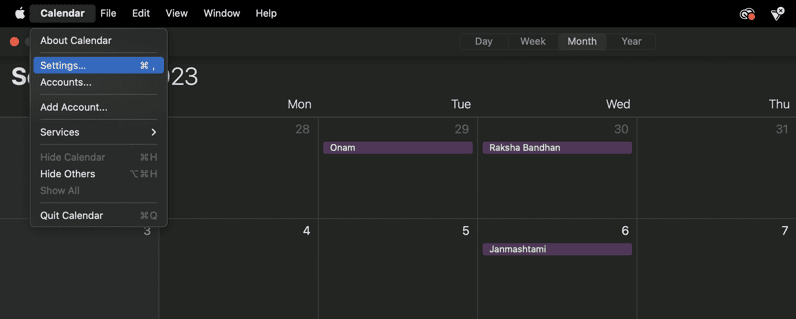
Корак 3: Отворите картицу Налози и кликните на симбол + (Додај).
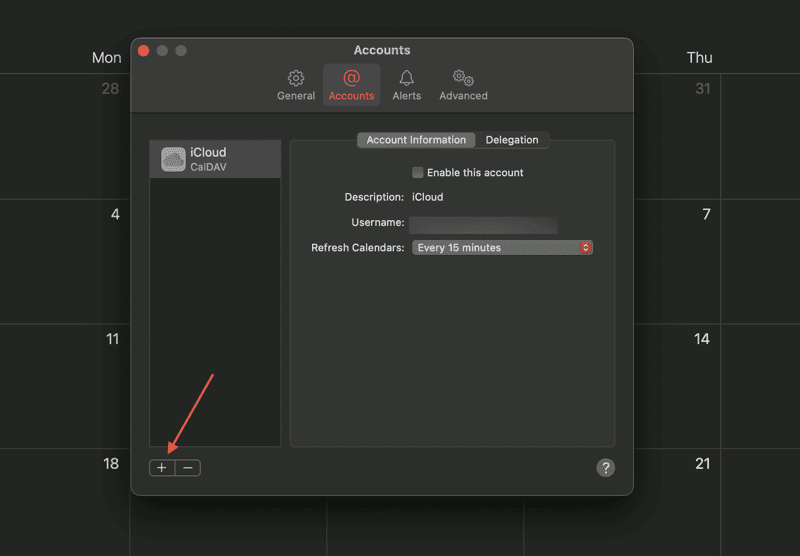
Корак 4: Видећете гомилу опција; изаберите Гоогле међу њима и наставите.
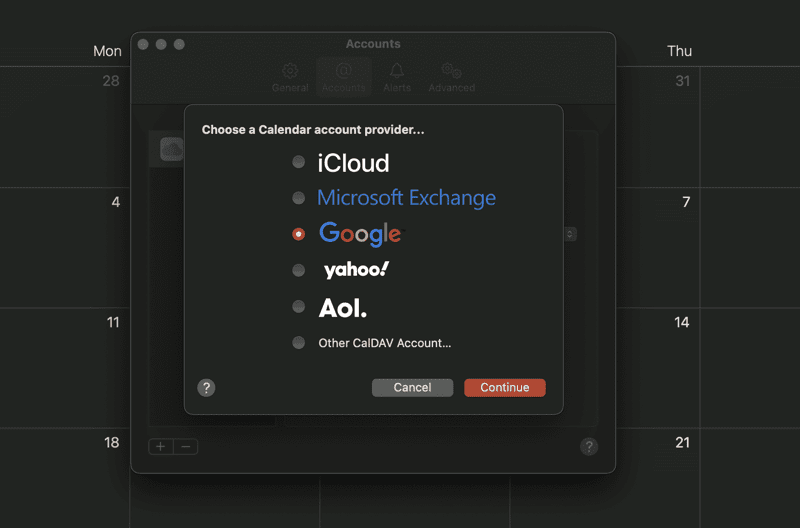
Корак 5: Затим се пријавите са својим Гмаил налогом и једноставно пратите кораке на екрану.
Корак 6: Све је спремно! Сада можете да одете на картицу Налози и користите опцију Освежи календаре да изаберете колико често желите да се календар, Гоогле и Аппле, синхронизују.
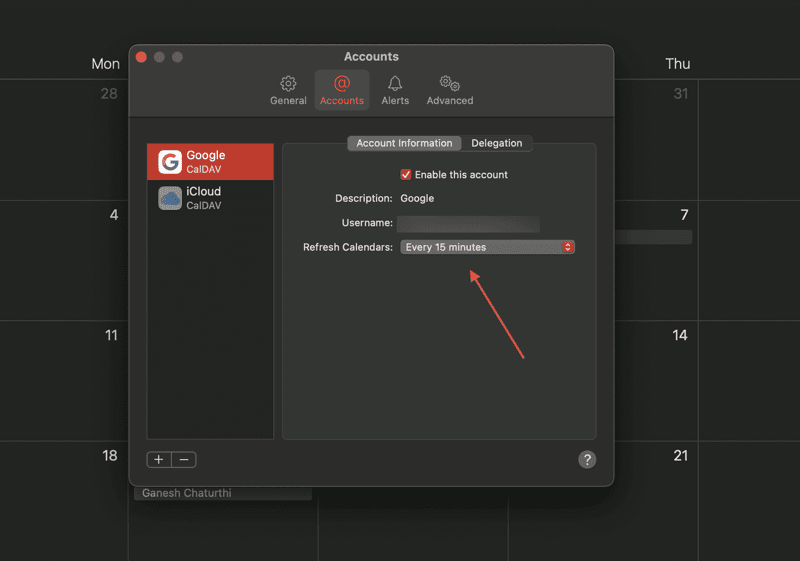
Одатле, сви догађаји или уноси које означите у свом Гоогле календару такође треба да се појаве у вашем Аппле календару. На пример, овде сам направио догађај у свом Гоогле календару у вези са састанком са мојим шефом.
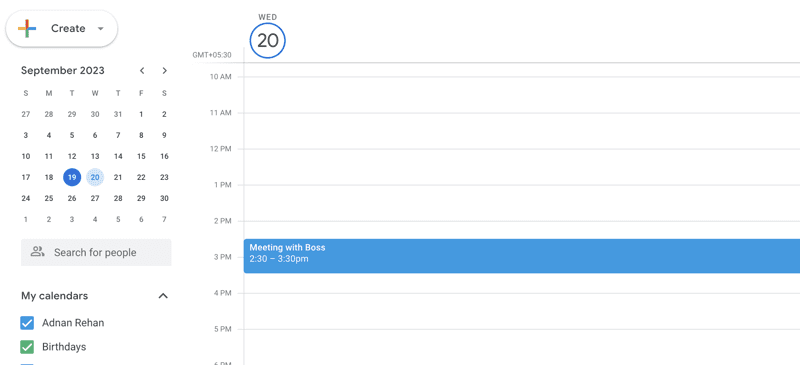
Као што видите, исти догађај се појављује и у мојој апликацији Календар на Мац-у.
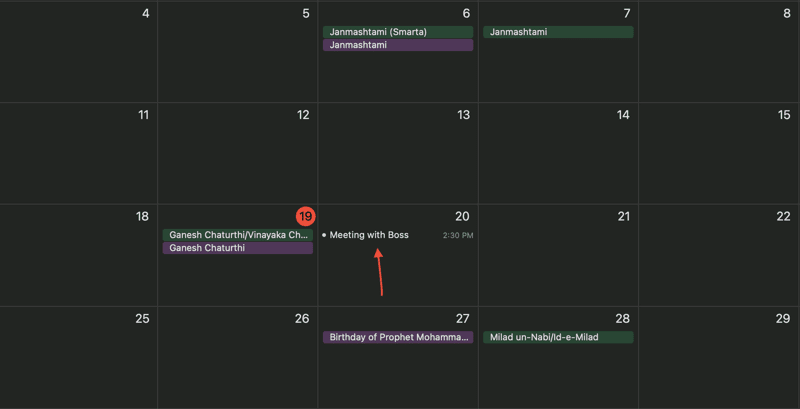
Међутим, постоје одређена ограничења за горњи метод. Пошто немате баш Гоогле календар на свом Мац-у, то је само интеграција; пропуштате одређене функције као што су заказивање соба, обавештења е-поштом и креирање нових Гоогле календара, да споменемо само неке.
Међутим, ту ништа не можете учинити. Добра вест је да постоје неке апликације независних произвођача које вам могу пружити више функција и предности за поједностављење ваших задатака.
Алтернативе за Гоогле календар
#1. БусиЦал
Можете испробати БусиЦал обезбеђено преко Сетапп-а. Нуди корисне функције, као што су чист и флексибилан интерфејс, додавање обавеза, лаке измене и прилагођена упозорења.
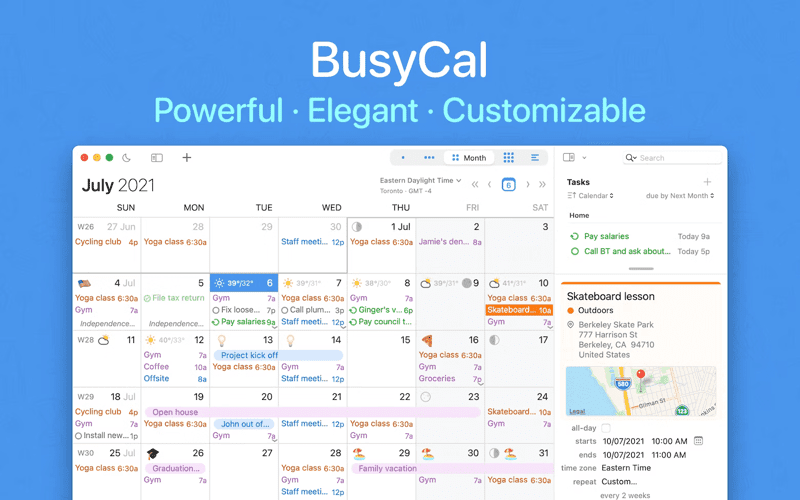
Мој фаворит је уграђено време у апликацији за путовања. Претпоставимо да сте управо заказали састанак у најближем Старбуцкс-у са потенцијалним клијентом, али морате узети у обзир и време путовања. Ова уграђена апликација за путовања интегрише се са локацијом и услугом мапа вашег Мац-а и даје вам до знања колико ће вам времена требати да стигнете на одредиште. Уредан!
#2. Смена
Такође препоручујем да погледате Схифт, апликацију за управљање за десктоп рачунаре, која је одлична за некога ко воли да организује ствари. Помаже вам да елиминишете кластер креиран отварањем неколико апликација и претраживача истовремено.
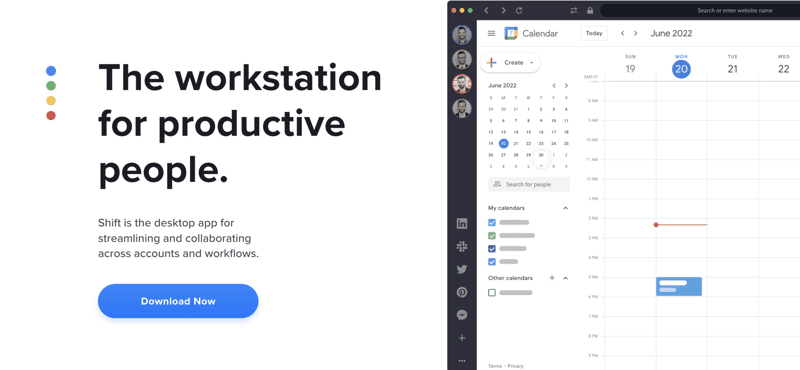
Он интегрише све ваше алате за свакодневну употребу у једну апликацију. Помоћу Схифт-а можете приступити апликацијама за друштвене мреже (као што су Фацебоок и Инстаграм), апликацијама за размену порука (на пример, ВхатсАпп и Мессенгер), Гоогле Воркспаце апликацијама и алаткама за радни простор (Слацк, један од многих), све из једног софтвера без губитка приступ вашим жељеним проширењима за Цхроме.
Коришћење овог сјајног алата може учинити ваш ток рада лакшим и обезбедити већу продуктивност.
Завршне мисли
Гоогле календар је користан део Гоогле екосистема, који може да поједностави све наше функције и доведе у ред наше дневне обавезе, везе за састанке, важне датуме и све између.
Ако поседујете Мац и желите да користите Гоогле календар, горе наведени кораци могу да вам помогну у томе. Ако желите више, знате и за неке додатне апликације за довођење у ред.
Затим погледајте најбоље АИ календаре за лако заказивање састанака.